Fehér „weboldalak listája személyi tűzfal ESET NOD32 Smart Security
„Fehér” lista személyi tűzfal honlapok ESET NOD32 Smart Security
Személyi tűzfal ESET NOD32 Smart Security lehetővé teszi, hogy hozzon létre egy speciális lista jóváhagyott (szerepel a fehér lista) weboldalak, amelyek a számítógép hozzáfér. Hogy konfigurálja a személyi tűzfal így. így csak akkor megy jóváhagyott webhelyek, hajtsa végre a következő lépéseket:
Ezenkívül az engedélyezett webhelyek
Nyisd ESET NOD32 Smart Security. megnyomásával az antivírus ikonra a Windows tálcán, tálcán vagy a Start - Minden program - ESET - ESET NOD32 Smart Security.
Nyomja meg az F5 billentyűt, amely megnyitja a Speciális beállítások ablakban. Válassza hálózat - személyi tűzfal és telepítése interaktív szűrési mód.
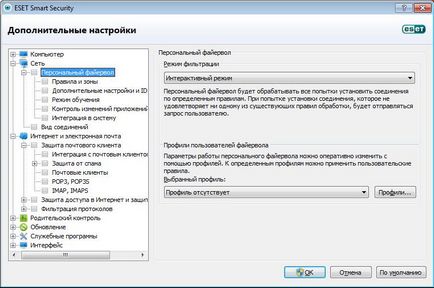
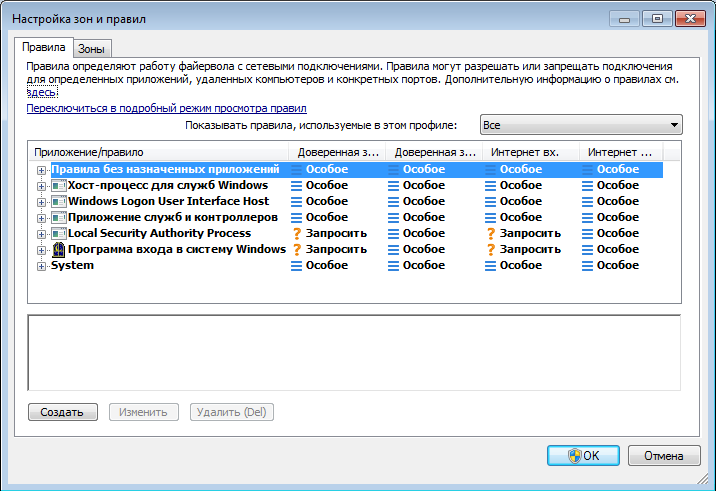
Adjon meg egy nevet a szabály, például jóváhagyott honlapok. A menüben válassza az irány kimenő és a Művelet menüben válassza engedélyezése. Itt nyomja meg az OK gombot nem szükséges.

Kattintson a Távoli lapon és Port hozzáadása gombra. A Select Port (Port kiválasztása) nevére kattintva. és válassza ki a HTTP. Mentse a módosításokat az OK gombra kattintva.
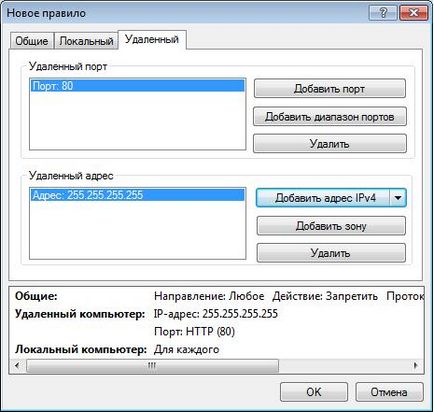
Lock minden más oldalakon
- A Configure Szabályok és zónák kattintson az Új gombra. hogy egy új szabályt.
- Adjon meg egy nevet a szabály, például a blokk más oldalakon. Az irány a menü. válasszuk a Kimenő, az Action menüben válassza letiltása. Itt nyomja meg az OK gombot nem szükséges.
- Kattintson a Távoli lapon és Port hozzáadása gombra. A port kiválasztása, kattintson neve és válassza a HTTP. valamint az összes port, amelyre szeretné, hogy blokkolja a hozzáférést.
- Nyomja meg az OK gombot. mentse el a szabályt, majd ismét az OK gombra. zárja be az ablakot zónák és rendeletek.
Megjegyzés. Ha azt szeretnénk, hogy a felhasználó nem kapta meg a pop-up üzeneteket a tűzfal, akkor ellenőriznie kell a listát a jelenlegi szabályok a Beállítások ablakban zónák és szabályok - bármilyen szabályt, amely végrehajtja a kért (narancs nyíl) kell változtatni ahhoz, hogy (zöld nyíl) vagy a Disable ( piros nyíl). Ehhez kattintson jobb gombbal a szükségességét, hogy döntsön a jobb oldalon, válassza a Szerkesztés, majd módosítsa az értéket a legördülő menüben Action.
Emlékeztetni kell arra, hogy a hiányzó 3. lépése blokkolja az összes más weboldalakon. Úgy blokkolhatja a hozzáférést az összes port. Ez azonban nem várt eredményekhez vezethet, ha a lépés hozzáadása engedélyezett webhelyek minden szükséges portokat nem oldották meg.